Comment résoudre le problème « Le mode de mise au point peut bloquer les notifications » sur iOS 15
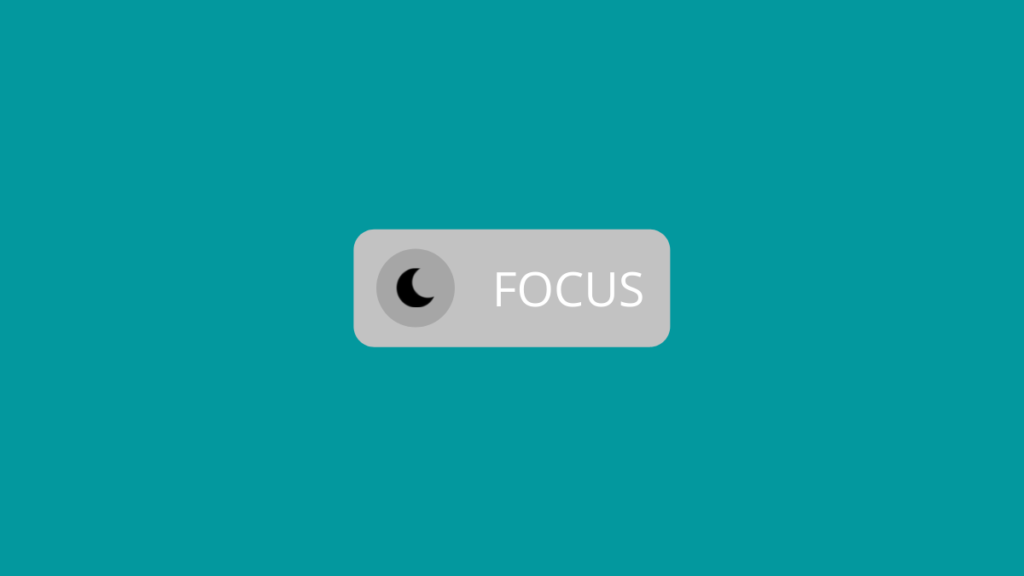
Le mode Focus a été un ajout indispensable à iOS que personne ne connaissait. La nouvelle version du MDN est étonnamment utile et pratique lors de la gestion des flux de travail sur un appareil mobile. Les modes de mise au point permettent de rejeter les notifications inutiles tout en laissant passer les plus importantes. Vous avez également la possibilité de mettre en liste blanche certaines applications et de vérifier les notifications urgentes.
Une fois votre flux de travail terminé, vous pouvez afficher toutes vos notifications en attente dans le « Résumé des notifications ». Cependant, si certaines applications vous indiquent que « le mode de mise au point peut bloquer les notifications », vous pouvez utiliser les correctifs suivants pour résoudre ce problème. Commençons.
Corrigé : le mode de mise au point peut bloquer les notifications
Suivez le guide ci-dessous pour corriger l’alerte « Le mode de mise au point peut bloquer les notifications ». Lorsqu’une application est surveillée et modérée par votre mode Focus actuel, vous pouvez rencontrer ce problème. De plus, si l’application a été mise sur liste noire dans tous vos modes de mise au point, cela pourrait également être la raison pour laquelle vous voyez ce message. Suivez l’une des méthodes pour résoudre ce problème en fonction de votre configuration actuelle.
Méthode n°01 : désactiver la mise au point à l’aide du centre de contrôle
Si vous acceptez de désactiver la mise au point sur votre appareil, la désactivation de la mise au point aidera à rejeter cette alerte de l’application concernée et vous aidera également à recevoir des notifications. Suivez les guides ci-dessous pour désactiver Focus sur votre appareil.
Le moyen le plus simple de désactiver Focus consiste à utiliser le centre de contrôle de l’iPhone. Pour cela, vous devez d’abord accéder au Centre de contrôle en glissant vers le bas depuis le haut à droite (pour iPhone X ou plus récent) ou vers le haut depuis la partie bouton (pour les iPhones avec un bouton Accueil) de l’écran de votre iPhone.
Lorsque le centre de contrôle apparaît, appuyez sur le module du centre de contrôle « Focus ». Si vous ne voyez pas l’étiquette Focus, elle devrait apparaître comme le nom du mode de focus que vous avez activé, par ex. « Ne pas déranger ».
Appuyez maintenant sur la routine Focus actuellement active pour la désactiver.
La routine sélectionnée sera maintenant désactivée sur votre appareil.
Méthode n°02 : désactiver la mise au point à l’aide des paramètres
Une autre façon de désactiver Focus sur votre appareil consiste à utiliser l’application Paramètres de votre iPhone. Pour cela, ouvrez l’application Paramètres sur iOS et sélectionnez la section « Mise au point ».
 Méthode n°03 : ajouter l’application à la liste blanche
Méthode n°03 : ajouter l’application à la liste blanche
Semblable à la liste blanche des personnes lorsqu’un Focus est actif, vous pouvez également désactiver Focus pour une application afin de pouvoir continuer à recevoir des notifications de cette application lorsque la routine Focus est active. Vous pouvez ajouter à la liste blanche toutes les applications que vous jugez importantes pour recevoir des alertes, quelle que soit la situation dans laquelle vous vous trouvez.
Par exemple, les applications de messagerie telles que WhatsApp, iMessage et Google Chat doivent être ajoutées à la liste blanche, car vous pouvez recevoir des SMS urgents de vos amis proches, de votre famille ou de vos collègues et vous devrez peut-être y répondre le plus rapidement possible.
 Méthode #04 : Activer les notifications sensibles au temps
Méthode #04 : Activer les notifications sensibles au temps
Vous pouvez activer les notifications urgentes si l’application concernée est une application de messagerie instantanée ou de messagerie. iOS reconnaîtra automatiquement et autorisera la livraison des notifications urgentes de l’application sur votre appareil.
Ouvrez l’application Paramètres sur votre appareil et appuyez sur « Mise au point ».
 » data-image-description= » » data-image-caption= » » data-medium-file= »https://quedulourd.com/wp-content/uploads/2021/09/Comment-resoudre-le-probleme-Le-mode-de-mise-au-point.jpg » data-large-file= »https://quedulourd.com/wp-content/uploads/2021/09/Comment-resoudre-le-probleme-Le-mode-de-mise-au-point.jpg » data-full= »https://quedulourd.com/wp-content/uploads/2021/09/Comment-resoudre-le-probleme-Le-mode-de-mise-au-point.jpg » data-full-size= »500×356″ data-original-src= »https://quedulourd.com/wp-content/uploads/2021/09/Comment-resoudre-le-probleme-Le-mode-de-mise-au-point.jpg » /></p><p>Appuyez sur le mode de mise au point souhaité où vous souhaitez activer cette fonction.</p><p><img decoding=)
Appuyez sur « Applications ».
 » data-image-description= » » data-image-caption= » » data-medium-file= »https://quedulourd.com/wp-content/uploads/2021/09/1632769958_277_Comment-resoudre-le-probleme-Le-mode-de-mise-au-point.jpg » data-large-file= »https://quedulourd.com/wp-content/uploads/2021/09/1632769958_277_Comment-resoudre-le-probleme-Le-mode-de-mise-au-point.jpg » data-full= »https://quedulourd.com/wp-content/uploads/2021/09/1632769958_277_Comment-resoudre-le-probleme-Le-mode-de-mise-au-point.jpg » data-full-size= »500×417″ data-original-src= »https://quedulourd.com/wp-content/uploads/2021/09/1632769958_277_Comment-resoudre-le-probleme-Le-mode-de-mise-au-point.jpg » /></p><p>Activez la bascule pour ‘Time Sensitive’.</p><p><img decoding=) Vous ne recevez toujours pas de notifications ? Essayez ces contrôles
Vous ne recevez toujours pas de notifications ? Essayez ces contrôles
Si vous ne parvenez toujours pas à recevoir des notifications de l’application concernée, vous pouvez utiliser les vérifications ci-dessous pour vous assurer que tout a été correctement configuré sur votre appareil.
1. Assurez-vous que les notifications sont activées
Ouvrez l’application Paramètres, appuyez sur « Notifications ».
2. Vérifiez vos modes de mise au point et les paramètres de l’application
Vous devez maintenant vérifier vos routines Focus et l’application concernée dans le même. Assurez-vous que l’application est sur liste blanche dans tous vos modes de mise au point concernés avec des notifications sensibles au temps activées en haut. Cela nous aidera à exclure la possibilité qu’un autre mode Focus empêche l’envoi de notifications sur votre appareil.
De plus, vous devez vérifier les paramètres de votre application dédiée fournis par le développeur de l’application. Vous pourrez peut-être configurer certaines notifications et configurer la récupération pour vos notifications push. Bien qu’une application puisse avoir la possibilité de récupérer vos notifications push régulièrement, la même chose peut être désactivée par défaut.
C’est particulièrement le cas avec certaines applications de messagerie. Par conséquent, nous vous recommandons de choisir vos paramètres de notification dans l’application en fonction de vos besoins et exigences.
3. Vérifiez l’actualisation de l’application en arrière-plan
Il se peut également que votre application ne soit pas autorisée à récupérer les données nécessaires en arrière-plan, c’est pourquoi les notifications ne vous sont pas envoyées. Bien que la désactivation de l’actualisation de l’application en arrière-plan ne devrait pas afficher l’erreur « Le mode de mise au point peut bloquer les notifications », vous pouvez toujours vérifier que tout fonctionne correctement.
 » data-image-description= » » data-image-caption= » » data-medium-file= »https://quedulourd.com/wp-content/uploads/2021/09/1632769959_57_Comment-resoudre-le-probleme-Le-mode-de-mise-au-point.jpg » data-large-file= »https://quedulourd.com/wp-content/uploads/2021/09/1632769959_57_Comment-resoudre-le-probleme-Le-mode-de-mise-au-point.jpg » data-full= »https://quedulourd.com/wp-content/uploads/2021/09/1632769959_57_Comment-resoudre-le-probleme-Le-mode-de-mise-au-point.jpg » data-full-size= »500×278″ data-original-src= »https://quedulourd.com/wp-content/uploads/2021/09/1632769959_57_Comment-resoudre-le-probleme-Le-mode-de-mise-au-point.jpg » /></p><p>Se diriger vers <strong>Paramètres > Général > Actualisation de l’application en arrière-plan > Nom de l’application</strong>. Assurez-vous que la bascule pour l’application concernée ainsi que « Actualiser l’application en arrière-plan » en haut ont été activés.</p><h4><span id=) 4. Réinstallez l’application
4. Réinstallez l’application
Si, à ce stade, vous ne parvenez toujours pas à résoudre le problème « Le mode de mise au point peut bloquer les notifications » pour une application, vous devez réinstaller l’application concernée. Nous vous recommandons de sauvegarder vos identifiants de connexion avant de désinstaller l’application concernée.
Une fois désinstallé, réinstallez-le à partir de l’App Store et autorisez les notifications lorsque vous y êtes invité lors du premier lancement de l’application. Connectez-vous maintenant à votre compte et vous devriez automatiquement commencer à recevoir des notifications sur votre système.
Nous espérons que vous avez pu résoudre le problème « Le mode de mise au point peut bloquer les notifications » avec vos applications à l’aide du guide ci-dessus. Si vous rencontrez des problèmes ou avez d’autres questions à nous poser, n’hésitez pas à les déposer dans la section commentaires ci-dessous.
En rapport:


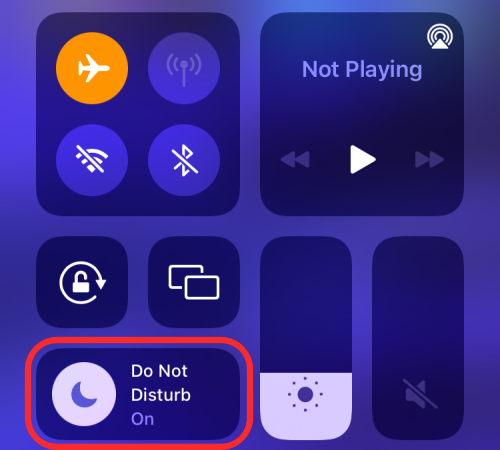
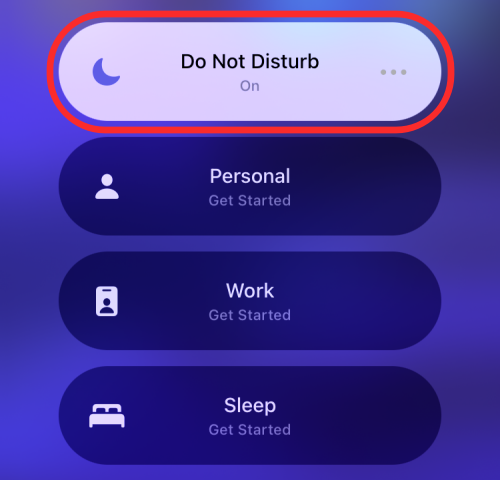
 » data-image-description= » » data-image-caption= » » data-medium-file= »https://quedulourd.com/wp-content/uploads/2021/09/1632769958_97_Comment-resoudre-le-probleme-Le-mode-de-mise-au-point.jpg » data-large-file= »https://quedulourd.com/wp-content/uploads/2021/09/1632769958_97_Comment-resoudre-le-probleme-Le-mode-de-mise-au-point.jpg » data-full= »https://quedulourd.com/wp-content/uploads/2021/09/1632769958_97_Comment-resoudre-le-probleme-Le-mode-de-mise-au-point.jpg » data-full-size= »500×356″ data-original-src= »https://quedulourd.com/wp-content/uploads/2021/09/1632769958_97_Comment-resoudre-le-probleme-Le-mode-de-mise-au-point.jpg » /></p><p>Trouvez votre application concernée dans cette liste et appuyez dessus. Cochez la case « Autoriser les notifications » en haut. Si désactivé, activez-le rapidement.</p><p><img decoding=)


